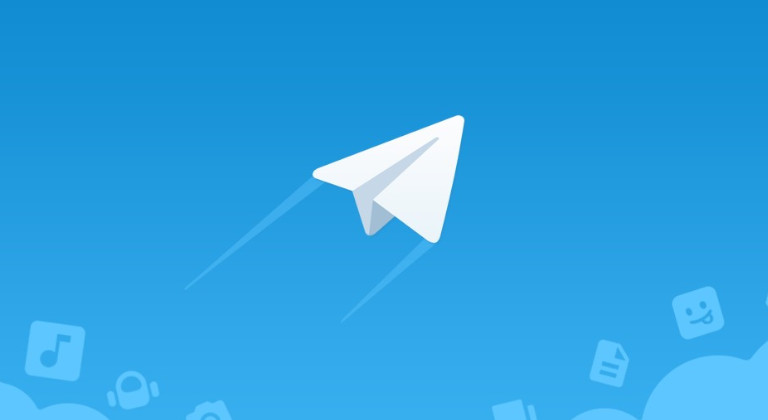
Cómo compartir fotos familiares más fácilmente usando Telegram
¿No quieres que la familia se pierda tus mejores recuerdos? Mira cómo compartir fotos con ellos más fácilmente usando Telegram.
Uno de los dilemas más grandes en aquellas familias que gustan de las fotos es cómo compartirlas sin tanto problema. Claro, hay decenas de servicios en la nube que lo permiten, pero ninguno sin sus peros.
Se agota el almacenamiento gratuito, tienes que mover complicados permisos, tus familiares no saben cómo abrir el enlace, etc. Con los últimos cambios, Telegram te deja compartir fotos fácilmente con todos a la vez, veamos como.
Creando un grupo
Para empezar, crea un nuevo grupo y selecciona a los participantes de la conversación, esto lo haces desde la ventana principal, en el menú hamburguesa y creas un nuevo grupo. Después de elegir a los participantes, pon un título, una foto y confirma.
Todos los participantes que agregues podrán recibir las fotos que envías sin tener que seguir tanto protocolo, claro, hará falta que tengan una cuenta en la plataforma.
Ahora puedes compartir las fotos que quieras. Sí, parece un procedimiento de lo más normal, pero aquí es donde Telegram empieza a brillar…
Compartir fotos organizadas con etiquetas
Por defecto, cuando subes varias imágenes o videos a un mensaje, Telegram los organiza en forma de álbum, esto ya es una gran ventaja, pero si quieres tener todavía más orden, puedes enviar un primer mensaje con una sola foto y una etiqueta de tipo #babyshower.
Esto creará un solo mensaje con título y “portada” para que todos puedan ver que se trata de un nuevo álbum. De inmediato, sube todas las demás imágenes.
Si algún familiar quiere ver las fotos, sólo tendrá que usar el buscador del grupo y escribir “babyshower” y todas las fotos del evento aparecerán frente a él.
Además de esta opción, cada grupo tiene su propia galería de medios, quienes quieran ver todas las fotos no tienen más que hacer que tocar en el nombre del grupo y navegar por el apartado “Multimedia”, donde podrán elegir si quieren ver fotos, videos, o todo de una vez.
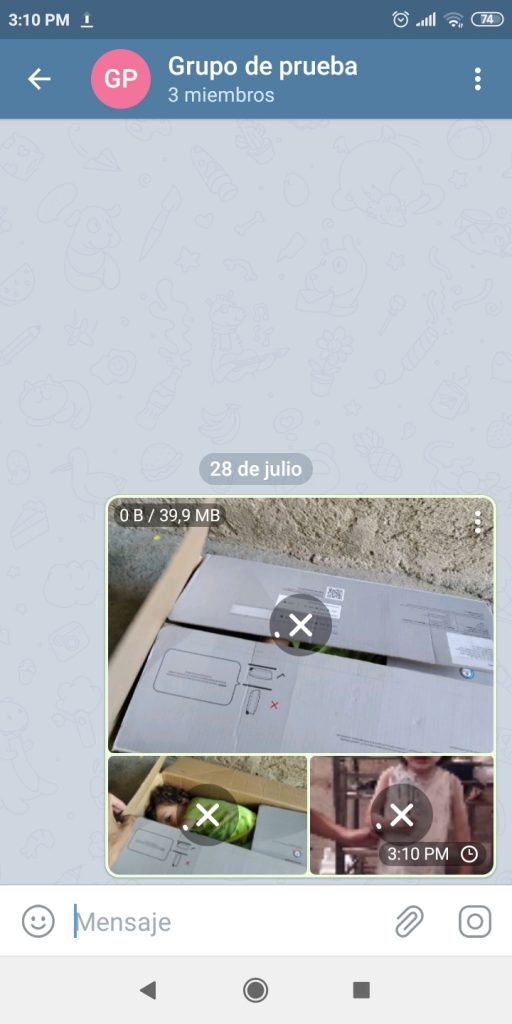
Control de contenido
El problema con los grupos es que se pueden salir rápidamente de control con los familiares que empiezan a compartir memes, fotitos con mensajes de buenos días y las nada convenientes discusiones de política.
Esto lo puedes evitar tocando en el ícono del lápiz y desactivando aquel contenido que no deseas que los miembros suban. Puedes desactivarlo todo y quedarte tu como el único administrador del álbum.
¿Quieres que alguien colabore compartiendo fotos de un evento que tu no tienes? Toca en el nombre del grupo, deja presionado el nombre del contacto y selecciona “Permisos de usuario”. Allí, podrás activar sólo “multimedia” y dejarle enviar sólo las fotos y videos del evento. Luego, si lo deseas, puedes revocar el permiso.
¡Y listo! Ya con eso tendrás configurado tu propio feed familiar en el que cualquier podrá ver las fotos familiares sin mucha complicación.
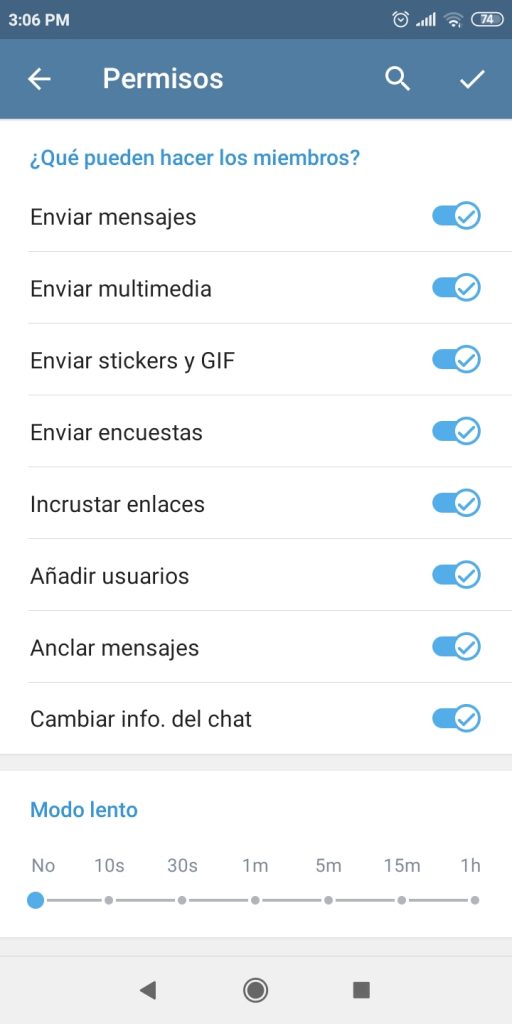
¿Y por qué no me quedo con Whatsapp?
Por las ventajas, hacerlo en Telegram te ofrece algunas ventajas adicionales que lo hacen una opción más viable que Whatsapp, te las cuento.
Contenido persistente
¿Llegó un nuevo miembro de la familia? No hay problema, los grupos de Telegram cuentan con contenido persistente, lo que quiere decir que un recién llegado puede ver de inmediato todo lo que has compartido desde que iniciaste el grupo y no se habrá perdido de nada.
Almacenamiento en la nube
El principal problema de los grupos de Whatsapp es que todo se descarga en el dispositivo, incluso lo que no quieres ver, lo que termina haciendo estragos en equipos de gama media con almacenamiento justo.
Sí, puedes configurarlo para evitar la descarga de los archivos, pero si no se descarga, no se ve.
En Telegram todo está guardado en la nube y podrás visualizar las fotos y videos sin necesidad de bajarlos al equipo. Si alguien vacía el caché, o libera espacio de almacenamiento, siempre podrá volver a descargar los archivos cuando quiera.
Para hacerlo aún mejor, el especio de almacenamiento en Telegram es prácticamente ilimitado y tiene un límite por archivo de hasta 2GBs. Eso es espacio suficiente para compartir… uhm… algo más que fotos familiares… Tú ponte creativo.
Acceso en cualquier parte
Quien no tiene smartphone, puede usar Telegram en el computador sin necesidad de ningún truco y lo que envíes también estará allí. Mejor aún, porque podrá crear un álbum local en su directorio de imágenes y descargar todas las fotos directamente a su PC.
Junta esto con el contenido persistente y el almacenamiento en la nube y tendrás la combinación perfecta para que nadie se pierda una sola foto.
¿Qué te parece esta alternativa para compartir contenido con tus amigos y familiares? ¿Ya la usas? ¿Conoces una mejor? Comparte tus impresiones en los comentarios.
¿Te gustó esta entrada? ¡Apoya mi trabajo dejando una propina ;-)! Puedes usar Paypal o Coffee
O cualquiera de éstos otros métodos

También puedes compartir este artículo con tus amigos y hacer crecer todavía más esta comunidad.
También puedes suscribirte al newsletter El Boletín Tecnopapapi y recibir actualizaciones y contenido exclusivo directamente en tu correo electrónico.
Por último, sigue la conversación en Twitter, Instagram y Telegram y formemos una comunidad grande y divertida de fanáticos de Windows, Android y la tecnología en general.
Esposo y padre venezolano. Comunicador, informático y creador de contenidos. Soy un entusiasta apasionado de los electrónicos de consumo y los videojuegos y tengo más de 10 años prestando servicio técnico informático a personas y negocios y ayudándoles a sacar el máximo provecho a sus equipos Windows y Android.
También me puedes encontrar en el blog en español de Zcash y en Onda Sustentable



Un comentario
Pingback: